Photoshop调色技巧教程:学习照片调色中分区调色还原色彩技巧。
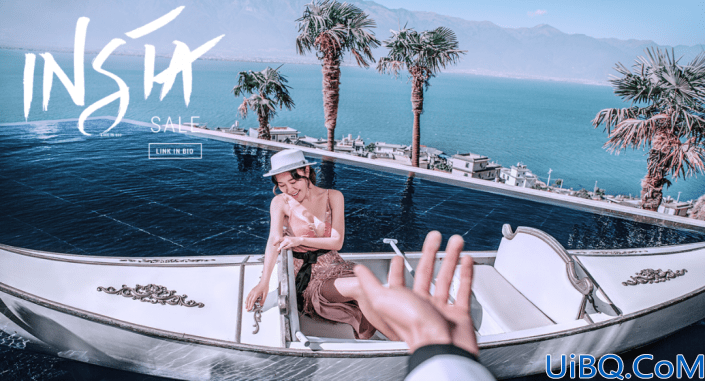
操作步骤:
1、将照片载入到【PS】软件中,载入的时候会自动生成【Camera raw】滤镜面板,我们调整一下【阴影、黑色、纹理、清晰度】的数值信息,具体如图示。
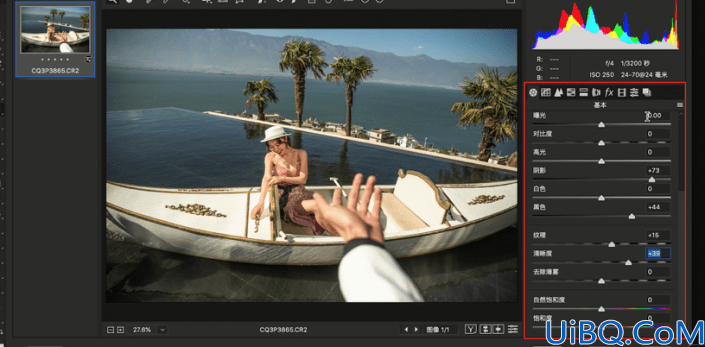
2、调整完成后,我们继续往下打开【校准】在面板中我们选择【色相】效果,在面板中来调整一下【绿原色】的色相+47以及饱和度+17。
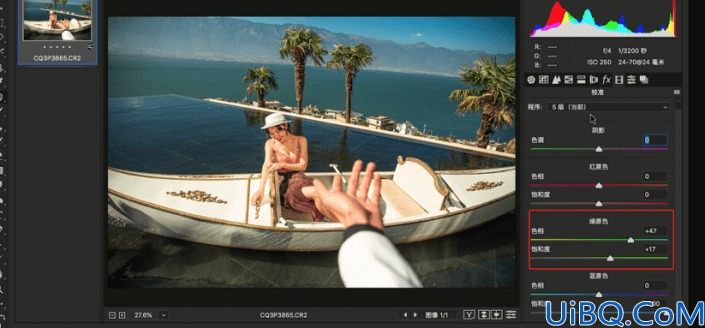
3、打开【HSL调整】面板,在面板中我们选择【明亮度】的参数,这里我们调整一下【红色+15】、【黄色+18】。
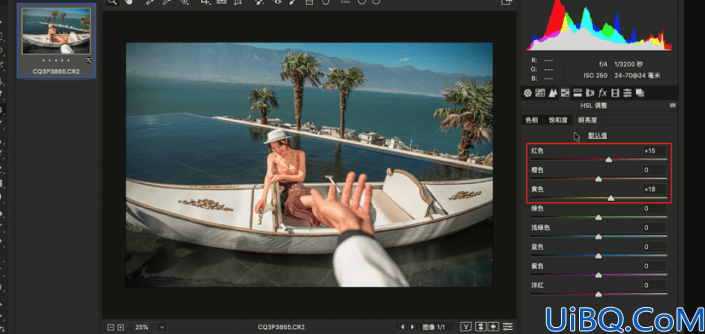
4、我们选择图层将图层进行一个【盖印】的调整快捷键【Ctrl+Alt+Shift+E】,这里我们使用【修补】工具,将这个素材的【局部】地区进行一个调整,具体如图示。
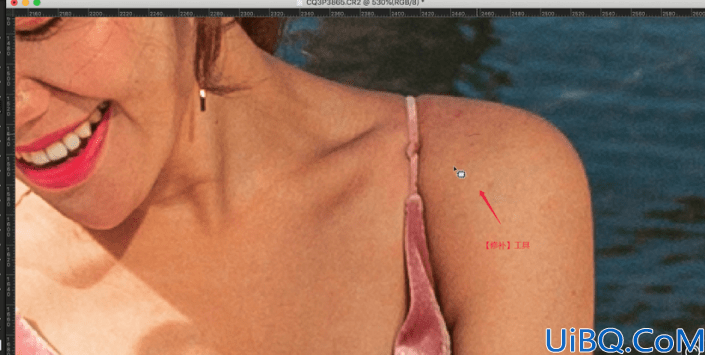










 加载中,请稍侯......
加载中,请稍侯......
精彩评论